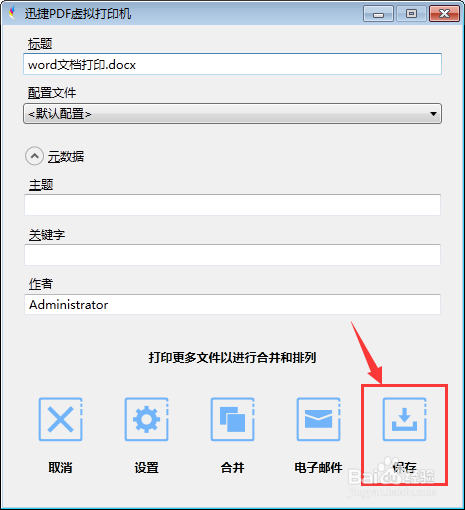1、一:添加pdf虚拟打印机Win10中的pdf 虚拟打印机需要我们自行添加,所以首先要将pdf虚拟打印机下载到电脑安装。
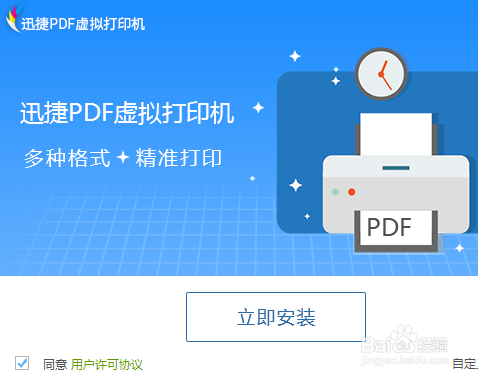
2、在win10 系统的控制面板中,将pdf虚拟打印机添加到硬件与声音中,只有将打印机添加到系统计算机中,才能打印文件。
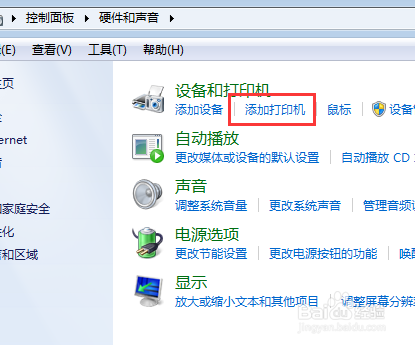
3、打开设备与打印机,就可以看到我们在win10系统中添加的pdf虚拟打印机了,现在就可以打印文件了。
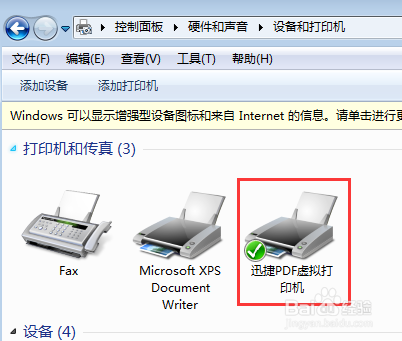
4、二:使用pdf虚拟打印机打开需要打印的文件,文件格式没有要求,点击打印按钮,选择打印机名称为pdf虚拟打印机,执行打印命令。(这里就以word文档为例)
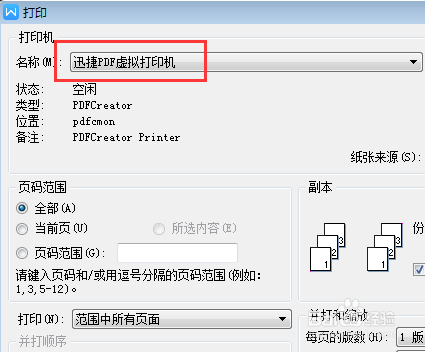
5、打开pdf打印机,点击“配置设定”,根据自身需要进行设置,可以将文件进行转换、加密、添加背景等操作。
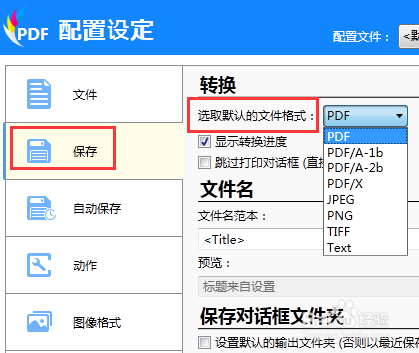
6、设置完成后将其保存,接着会弹出文件保存的界面,确认打印文件正确,就可以直接将文件保存使用了,也可以在该界面使用合并功能。